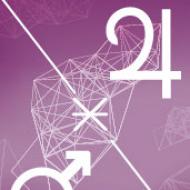Nem készült biztonsági másolat, mit kell tenni. Nem sikerült biztonsági másolatot készíteni az iPhone, iPad adatokról vagy visszaállítani a biztonsági másolatból az iTunes alkalmazásba. Archiválja a fényképeket, és törölje őket a felhőből
Üdv mindenkinek! Néha az eszközön tárolt információ sokkal fontosabb, mint maga a modul. Fényképek, videók, jegyzetek, telefonkönyv – tényleg ijesztő, hogy mindezt elveszítjük. Ezért nagyon fontos az iPhone vagy iPad rendszeres biztonsági mentése hasznos tevékenység... Mi a legegyszerűbb és ingyenes biztonsági mentési módszer? Így van – az iTuneson keresztül.
Nem tűnik bonyolultnak - csatlakoztattam iPhone-omat vagy iPademet a számítógépemhez, megnyomtam néhány gombot, a másolat sikeresen létrejött, és elmentem sétálni a dolgom miatt. Győzelem! És minden pontosan így lenne, ha nem lennének azok a különféle hibák, amelyek ezt a folyamatot kísérik vagy megelőzik. Az egyiket ma megvizsgáljuk.
Tehát a biztonsági mentés létrehozása során (leggyakrabban a végső szakaszban) az iTunes a következő figyelmeztetéssel "kérjük":
Az iTunes nem tudott biztonsági másolatot készíteni, mert az iPhone le van választva.
Azonban iPhone helyett könnyen lehet iPad vagy iPod. A lényeg nyilvánvalóan nem magában a készülékben van. És rendben, ez a hiba mindig megjelenik, de nem – néhány nappal ezelőtt minden rendben volt, aztán bam – „Az iPhone le van választva”. Misztikum... de valamit javítani kell!
Nos, kezdjük el keresni a megoldást az Apple műszaki támogatásának tanácsával. Hiszen ott vannak szakemberek – ezek az emberek egyszerűen kötelesek segíteni! Ezt javasolják:
- Cserélje ki a vezetéket. Ügyeljen arra, hogy 100%-ban eredetit használjon.
- Változtassa meg a kábelcsatlakozás USB-portját.
- és telepítse újra. Sőt, meg lehet próbálni.
- Mentsen biztonsági másolatot egy másik számítógépre.
A tanácsok természetesen jók. De nem mindig segítenek. Ennek ellenére érdemes próbálkozni – és maximálisan odafigyelni a vezetékre a csatlakoztatáshoz.
Volt olyan esetem, amikor az eredetinek tűnő kábelről (ahogyan azt mondták - vásárláskor a dobozában volt) kiderült, hogy hamis, és emiatt az iTunes nem tudott biztonsági másolatot készíteni.
Nos, oké, mindent ellenőriztünk - de a másolás még mindig nem fejezhető be, mivel az iPhone "lekapcsol" a művelet során? Ideje áttérni a probléma megoldásának „népi” módszereire.
Az információkat különböző forrásokból gyűjtöttük össze, ezért azonnal figyelmeztetlek - minden manipuláció a saját károdra és kockázatodra történik :) Bár ha rájössz, akkor nincs ezzel az egésszel semmi baj.
A felhasználók a következőket javasolják a „Nem sikerült biztonsági másolatot készíteni az iTunesban” hiba megoldására:

Ezek a tippek a következőtől: való élet". És tényleg működnek!
Magamtól szeretném megjegyezni, hogy a leggyakrabban segít: a kábel cseréje eredeti (tanúsított) kábelre, a firmware frissítése és a dokumentumok törlése (orosz nevekkel) az eszköz alkalmazásaiban. Elsősorban ezekre a pontokra kell figyelni.
P.S. Van még kérdése vagy kérdése van? Vagy esetleg van saját módszere a probléma megoldására? Mindenképpen írd meg kommentben!
P.S.S. És persze, ha az utasítások hasznosak voltak, ne habozzon - tegyen "tetszik", kattintson a közösségi hálózatok gombjaira. Neked nem nehéz, de a szerző elégedett :) Köszönöm szépen!
Annak érdekében, hogy megvédje magát az információvesztéstől az Apple-eszköz meghibásodása esetén, javasoljuk, hogy készítsen biztonsági másolatot. De néha a művelet meghiúsul, és a másolás meghiúsul. A hiba kijavításához először meg kell határoznia a hiba okát.
Miért nem sikerült az iTunes vagy az iCloud biztonsági mentése?
A "Nem sikerült biztonsági másolatot készíteni", "Hiba a biztonsági mentés létrehozásakor", "Nem sikerült biztonsági másolatot készíteni" hibák a következő okok miatt jelennek meg:
- az iTunes verziója elavult;
- Az USB-kábel hibásan működik;
- az internetkapcsolat és a sebesség instabil;
- Túl sok biztonsági másolat készült;
- a probléma magában a készülékben van.
Biztonsági másolat létrehozása során fellépő hiba kijavítása
Ha nem tudja a hiba pontos okát, kövesse az összes lépést egyenként, amíg meg nem oldja a problémát.
Rendszer újraindítás
Próbálja újraindítani a használt eszközt. Ez a művelet újraindítja a háttérben futó összes folyamatot, és valószínűleg megoldja a problémát.
Az internetkapcsolat ellenőrzése
Lehet, hogy a probléma az internetkapcsolatban keresendő, ezért próbáljon meg egy másik Wi-Fi hotspothoz csatlakozni, indítsa újra az útválasztót, vagy ellenőrizze a mobilhálózat állapotát.
Alkalmazásfrissítés
Ha iTunes-t használ, ellenőrizze, hogy a program legújabb verziója telepítve van-e:
iOS és programok frissítése
Győződjön meg arról, hogy a telefonjára vagy táblagépére telepített alkalmazások naprakészek, és a firmware verziója megegyezik a legújabb IOS-verzióval:

Lemezterület felszabadítása
Valószínűleg nincs lemezterület a számítógépen, ezért nem tud biztonsági másolatot készíteni. Ezután nyissa meg az Intézőt, és törölje a memóriát.
Jelentkezzen be Apple ID-jába
Jelentkezzen ki Apple ID-fiókjából, majd jelentkezzen be újra. iPhone, iPad, iPod touch készüléken ez a következő beállításokon keresztül lehetséges:

Mac OS és Windows rendszeren az iTunes használatával egyszerűen kattintson a fiók nevére, majd a „Kijelentkezés” gombra, majd engedélyezze újra a programban.
Ha az iPhone-ról nem készült biztonsági másolat az iTunes vagy az iCloud szolgáltatásra, az eszköz egy sor hibaüzenetet jelenít meg: „A biztonsági mentés nem sikerült”, „Hiba a létrehozáskor…” stb. Ez lehetetlenné teszi a művelet folytatását, de számos mód létezik. kezelni a problémát.
A hibaelhárítási lehetőségek mérlegelése előtt a felhasználóknak meg kell vizsgálniuk, miért nem sikerül gyakran biztonsági másolatot készíteniük iPhone-jukról:
- Az iTunes elavult verziója.
- A szabad hely elfogyott.
- A gép és a számítógép közötti kábel hibás működése.
- Instabil internetkapcsolat, a szükséges sebesség vagy forgalom hiánya.
- A korábban végrehajtott biztonsági mentés megszakadt, és az iTunes nem teszi lehetővé a művelet folytatását, mivel már vannak más hasonló fájlok.
- Problémák magában a készülékben.
A legtöbb esetben elegendő a rendszer újraindítása, de ha a hiba ismét jelentkezik, akkor más okokra kell figyelni, és diagnosztikát kell végezni.

Hogyan lehet megérteni, miért nem hajtható végre a művelet:
- Csatlakoztassa az eszközt egy számítógéphez, és ellenőrizze, hogy megjelenik-e az iTunesban. Ha nem, akkor nagy az esélye, hogy szoftverprobléma vagy sérült kábel lesz.
- Ha több számítógép vagy MAC van, megpróbálhatja rajtuk keresztül követni az eljárást, amikor az egyik számítógépen meghibásodik. Ha másoknak minden működik, akkor a probléma nem az iPhone-nal van.
Amikor a készülék azt jelzi, hogy a másolat sérült, tanácsos felvenni a kapcsolatot a varázslóval, mivel a fájlok ön-helyreállítása további hibákhoz és információvesztéshez vezethet.
Az újraindítás az egyik legtöbb egyszerű módszerek megszabadulni a hibáktól a biztonsági mentés során, de minden nagyon egyszerűen megtörténik:
- Megkeressük a bekapcsológombot, és 10 másodpercig lenyomva tartjuk.
- Amikor egy piros gomb jelenik meg a kijelzőn, húzza az ujját a jobb oldalra.
- Megvárjuk, amíg a készülék kikapcsol, majd ugyanezen bekapcsológomb megnyomásával kapcsoljuk be.
Az internetkapcsolat ellenőrzése
A gyenge internetkapcsolat sebessége is zavarhatja az eljárást. A számítógépen történő ellenőrzéshez néhány lépést kell tennie:
- Menjen egy speciális webhelyre. Például: speedtest.net/en
- Válassza az "Ellenőrzés indítása" funkciót.
- Várj egy percet. Ekkor a program automatikusan ellenőrzi a kapcsolat sebességét, majd megadja a végeredményt. Célszerű az összes ablakot bezárni a böngészőben - alábecsülhetik őket, mert a nyitott oldalakon továbbra is adat fogadása és továbbítása történik.
- A végén megjelenik egy ping - a kapcsolat reakcióideje, és minél kevesebb, annál jobb. Az optimális érték 40 m/s. Megjeleníti az adatok átvitelének és fogadásának sebességét is, MB-ban vagy GB-ban: itt minden attól függ, hogy a szolgáltató milyen mutatókat deklarál.

Az iPhone-tulajdonosok közvetlenül a kütyükön ellenőrizhetik az internet sebességét. Ehhez csak töltse le a Speed Test alkalmazást, és használja a fent leírt utasításoknak megfelelően. A helyzettől függően bármilyen intézkedés 99%-os pontosságú mutatók megjelenéséhez vezet.
Ha a kapcsolat Wi-Fi-n keresztül jön létre, a hiba az útválasztó hibája lehet, és erre is figyelni kell: például ellenőrizze, hogy más eszközök csatlakoznak-e a hozzáférési ponthoz.
Alkalmazásfrissítés
Ha iTunes használatával tervez biztonsági mentést, akkor meg kell győződnie arról, hogy a program legújabb verziója telepítve van a rendszerre, mert az elavult szoftverek miatt hibák is előfordulhatnak. Hogyan kell csinálni:
- Nyissa meg az alkalmazást, lépjen a "Súgó" szakaszba.
- A legújabb verzió kereséséhez lépjen a „Frissítések” menübe.
- Várjuk, hogy az iTunes automatikusan megkeresse a frissítéseket. Ha megtalálják, a program magától telepíti őket, csak megerősítés szükséges.
Ez a megoldás hatékony, és a frissítések telepítése után törölnie kell a régi biztonsági másolatokat (ha vannak ilyenek), majd ismét végre kell hajtania a műveletet.
iOS és programok frissítése
Az IOS 9.2.1 megjelenése után minden alkalmazás automatikusan frissül, de sokuknak továbbra is problémái vannak az automatikus frissítéssel. Az eszköz ellenőrzéséhez ajánlatos ellenőrizni, hogy a legújabb firmware egyezik-e az operációs rendszerrel, és ellenőrizze a frissítéseket is:
- Bemegyünk a beállításokba, válassza ki az "Alap" lehetőséget.
- Görgessen le, és keresse meg a „Szoftverfrissítés” részt.
- A rendszer automatikusan keresi az IOS frissítéseket. Ha rendelkezésre állnak, a rendszer felkéri, hogy telepítse őket, vagy hajtsa végre a műveletet később.

Lemezterület felszabadítása
A felhőmeghajtó kapacitása az iCloudban korlátozott, és ha megtelik, ez a probléma csak további hely vásárlásával oldható meg. Mi kell ehhez:
- Bemegyünk a beállításokba, majd válassza ki az "Aykloud" lehetőséget, majd - a tárolót.
- Kattintson a "Tárhelycsomag módosítása" gombra, és válassza ki a 20, 20 200, 500 GB vagy 1 TB tarifát. Az ár a kiválasztott kötettől függ.
Ritka esetekben a lemez kapacitása nem növekszik a kiegészítő csomag vásárlása után. Ha ilyen problémája van, lépjen kapcsolatba az Apple ügyfélszolgálatával, és írja le a helyzetet.
Ha a másolás nem iCloudon, hanem közvetlenül PC-n keresztül történik, akkor valószínűleg nincs szabad hely a számítógép merevlemezén, ezért a probléma megoldásához fel kell szabadítania. Hogyan kell mindent csinálni:
- Nyissa meg a "Programok hozzáadása vagy eltávolítása" elemet.
- Megnézzük, mely programokat nem használjuk.
- Eltávolítást végzünk.
Jelentkezzen be Apple ID-jába
Amikor bejelentkezik Apple ID-jába, hibaüzenetet kaphat, és a következőket kell tennie:
- Bemegyünk a beállításokba, keressük meg az iCloud-ot, kattintsunk az ikonra.
- Válasszon ki egy fiókot, majd jelentkezzen ki, és lépjen be újra felhasználónevének és jelszavának megadásával.

A biztonsági mentések régi verzióinak törlése
A régi iTunes vagy iCloud biztonsági másolatok miatt a leggyakoribb oka annak, hogy nem tud újat létrehozni.
Adatok eltávolítása az iTunesból:
- Nyissa meg a programot, lépjen a beállításokhoz, majd lépjen az "Eszközök" fülre.
- A megnyíló ablakban megjelenik az összes fájl listája; ezeket el kell távolítani.
A biztonsági mentés iCloudból való eltávolításához számos műveletet kell végrehajtani:
- A beállításokon keresztül az "Aycloud" fülre lépünk.
- Miután az információ megjelenik a lapon, megtaláljuk a „Vezérlés” gombot.
- Kattintson a "Biztonsági mentés" menüre, törölje a szükségtelen fájlokat.
A fenti módszerek mindegyike csak PC-vel használható. Az iCloud iPhone-ról való tisztításához egy másik utasítás is releváns:
- Kattintson a "Beállítások" elemre, majd az iCloud menüben lépjen a "Tárolás és másolatok" elemre.
- Lépünk a „Tárolóba”, megnézzük a megnyíló listában megjelenő összes eszköz másolatát, és kiválasztjuk azokat, amelyeket törölni kell.
Néha nincs elég hely a biztonsági mentéshez az Apple felhőszolgáltatásban, és akkor törölnie kell a felesleges fájlokat, vagy vásárolnia kell egy csomagot további memóriával.
Következtetés
Gyakori probléma az iPhone-on, programok segítségével történő biztonsági mentés során fellépő hibák. Megoldására több bevált módszer is létezik, amelyek biztosan percek alatt segítik a hibaelhárítást, miközben az iPhone tulajdonosának nincs szüksége nagy tudásra a készülékről és a szoftver működéséről – elég, ha követi az utasításokat.
Számos gyakori hiba fordulhat elő, amikor iPhone vagy iPad készülékéről készít biztonsági másolatot az iCloudba. A legfurcsább közülük azzal a ténnyel kapcsolatos, hogy a másolat létrehozásának folyamata nem fejeződött be, miközben az iOS nem ad javaslatot a probléma megoldására. Ebben az utasításban le van írva, hogyan lehet megszabadulni egy ilyen hibától.
1. módszer. Törölje az előző biztonsági másolatot
1. lépés: Lépjen a " Beállítások» → iCloud → « Tárolás».
 2. lépés: Válassza ki az elemet " Ellenőrzés”, Majd egy biztonsági másolatot az eszközről, amely korábban készült.
2. lépés: Válassza ki az elemet " Ellenőrzés”, Majd egy biztonsági másolatot az eszközről, amely korábban készült.
 3. lépés: A megnyíló oldalon kattintson a " Másolat törlése". Vegye figyelembe, hogy a gomb rövid letöltés után megjelenik.
3. lépés: A megnyíló oldalon kattintson a " Másolat törlése". Vegye figyelembe, hogy a gomb rövid letöltés után megjelenik.
 4. lépés: Erősítse meg a törlést.
4. lépés: Erősítse meg a törlést.
Közvetlenül ezután próbáljon meg új biztonsági másolatot készíteni a menüben " Beállítások» → iCloud → « Biztonsági másolat».
2. módszer. Készítsen biztonsági másolatot az iTunes alkalmazásban
Az iCloudban új biztonsági másolat létrehozásának képtelenségével kapcsolatos hibát gyakran úgy oldják meg, hogy másolatot készítenek az iTuneson keresztül, majd aktiválják a biztonsági mentést az iCloudba.
1. lépés Csatlakoztassa iPhone vagy iPad készülékét a számítógépéhez, és indítsa el az iTunes alkalmazást.
2. lépés: Az iTunes ablakban válassza ki az eszközt.
 3. lépés A „ Áttekintés"Check the box" Ez a számítógép"és nyomja meg a " Alkalmaz».
3. lépés A „ Áttekintés"Check the box" Ez a számítógép"és nyomja meg a " Alkalmaz».
 4. lépés Kattintson a " Hozzon létre egy másolatot most"És várja meg a biztonsági mentési folyamat végét.
4. lépés Kattintson a " Hozzon létre egy másolatot most"És várja meg a biztonsági mentési folyamat végét.
 5. lépés: Mobileszközön lépjen a " Beállítások» → iCloud → « Biztonsági másolat"És aktiválja a kapcsolót" ICloud biztonsági mentés».
5. lépés: Mobileszközön lépjen a " Beállítások» → iCloud → « Biztonsági másolat"És aktiválja a kapcsolót" ICloud biztonsági mentés».
 A biztonsági mentés funkció engedélyezése után a biztonsági másolat létrehozásának képtelenségével kapcsolatos probléma megszűnik.
A biztonsági mentés funkció engedélyezése után a biztonsági másolat létrehozásának képtelenségével kapcsolatos probléma megszűnik.